Kā konfigurēt WI-FI uz Asus klēpjdatora?

Pastāv dažādi portatīvo datoru modeļidaži veidi, kā izveidot savienojumu ar bezvadu internetu. Dažos gadījumos jau ir izveidots piekļuves punkts, bet citos gadījumos to ir nepieciešams izveidot pats. Šodien mēs runājam par Wi-Fi savienošanu ar Asus klēpjdatoru.
Ceļvedis Wi-Fi aktivizēšanai klēpjdatorā Asus
Vispirms ieslēdziet klēpjdatoru un gaidiet, lai operētājsistēma pilnībā palaistu. Aktivizējiet bezvadu tīkla maršrutētāju. Pēc tam izpildiet tālāk norādītās instrukcijas konfigurācijai.
Atveriet ierīču pārvaldnieku un atrodiet ierīci ieteiktajā sarakstā. Ir svarīgi, lai ierīcē tiktu instalēti visi nepieciešamie draiveri. Parūpēsieties par to iepriekš.
Logā jūs redzēsit bezvadu režģa ikonu, uzklikšķiniet uz tā. Pēc tam dodieties uz izvēlni "Tīkla un koplietošanas centrs".
Parādās izvēlne. Kreisajā pusē atrodiet "Pārvaldīt bezvadu tīklus" un noklikšķiniet uz šī vienuma. Tad noklikšķiniet uz "Pievienot". Parādītajā izvēlnē noklikšķiniet uz "Veidot tīkla profilu manuāli".
Tagad jums jāaizpilda visas tabulas rindiņas. Uzmanīgi ievadiet piekļuves punkta nosaukumu, ierīces drošības veidu. Procesa veiksme ir atkarīga no datu ievades pareizības. Pēc beigām ievadiet atslēgu (paroli) un nosakiet šifrēšanas veidu.
Atzīmējiet izvēles rūtiņu blakus opcijai "Automātiski pieslēgties šim tīklam", noklikšķiniet uz "Nākamais" un pēc tam uz "Aizvērt". Pagaidiet, kamēr ierīce izveidos kontaktu ar piekļuves punktu.
Ja jūsu klēpjdators jau ir izlaiststīkls un jums tas ir jāpievieno citai ierīcei: rīkojieties šādi: atveriet tīkla pārvaldības centru, pēc tam "Pārvaldiet bezvadu tīklus", noklikšķiniet uz "Pievienot" un "Izveidot datoru no datora tīklu".
Atvērtajā tabulā aizpildiet visus laukus: tīkla nosaukums, parole, drošība. Noklikšķiniet uz "Saglabāt šo tīkla iestatījumus", "Nākamais".
Tad ieslēdziet otro ierīci un izveidojietinstrukcijas otrās, trešās un ceturtās daļas savienojums ar jaunu tīklu-interneta metodi. Atveriet savienojuma rekvizītus un apstipriniet, ka tīklu var izmantot citi datori sadaļā "Piekļuve".

Padomi, kā iestatīt Wi-Fi tīklu "Asus"
Kā izveidot savienojumu ar Wi-Fi no Asus klēpjdatora, mēspaskaidrots Pēc veiktajām manipulācijām jums nedrīkst būt problēmas ar piekļuvi. Tomēr ir situācijas, kad nepieciešama papildu rīcība izšķiršanai. Ja jums neizdodas piekļūt internetam, pievērsiet uzmanību šādiem punktiem:
Pārliecinieties, vai barošanas indikators ir ieslēgts. Visbiežāk šī maza spuldze atrodas netālu no ligzdām klēpjdatora priekšpusē vai sānos;
mēģiniet izveidot savienojumu ar internetu ar jebkuru citu ierīci (mobilo ierīci, planšetdatoru utt.). Tātad jūs varat saprast: problēma atrodas klēpjdatorā vai Wi-Fi maršrutētājā;
Ja nesen atkārtoti instalējāt operētājsistēmusistēma "Windows", tad tas var būt nepareizas darbības cēlonis. Ir jāpārbauda visu draiveru klātbūtne un veselība, un, iespējams, jāpārinstalē. Ir svarīgi, lai visi draiveri būtu paredzēti tieši jūsu sistēmai. Protams, vislabāk ir instalēt licencētas programmas;
ļoti bieži problēma tiek atrisināta ar parastorestartējiet datoru. Arī mēģiniet pilnībā atvienot maršrutētāju un atkal to ieslēgt. Ieslēgšanas / izslēgšanas poga parasti atrodas modema iekšpusē.
Wi-Fi iestatīšana uz klēpjdatora nav grūta, un tagad jūs esat pārliecināts par to.

Lasīt vairāk:

Kā konfigurēt un savienot WiFi maršrutētāju ar datoru?
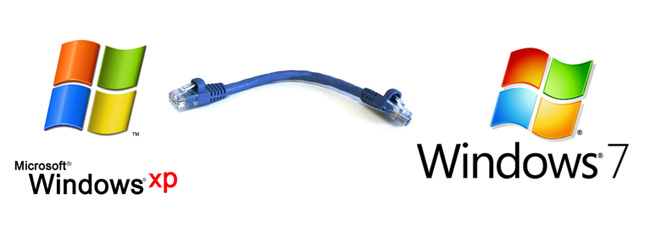
Kā konfigurēt tīklu starp Windows 7 un Windows XP

Meklējiet pēc noklusējuma dažādās pārlūkprogrammās
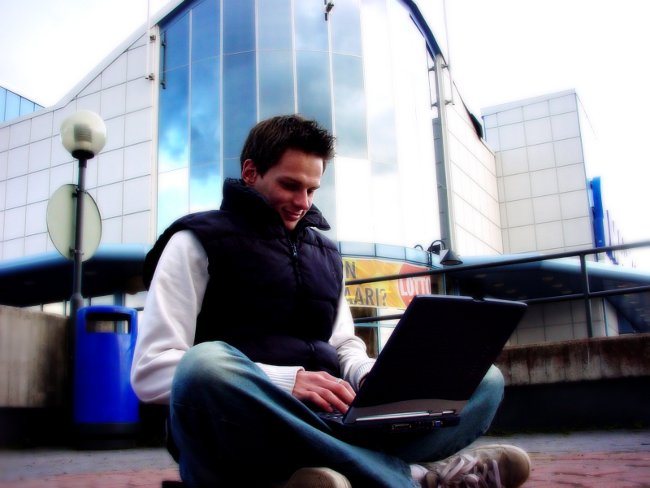
Kā konfigurēt WiFi klēpjdatoru klēpjdatoru tīklu?

Kā uzzināt sava datora IP

Kā atrast vietējo IP
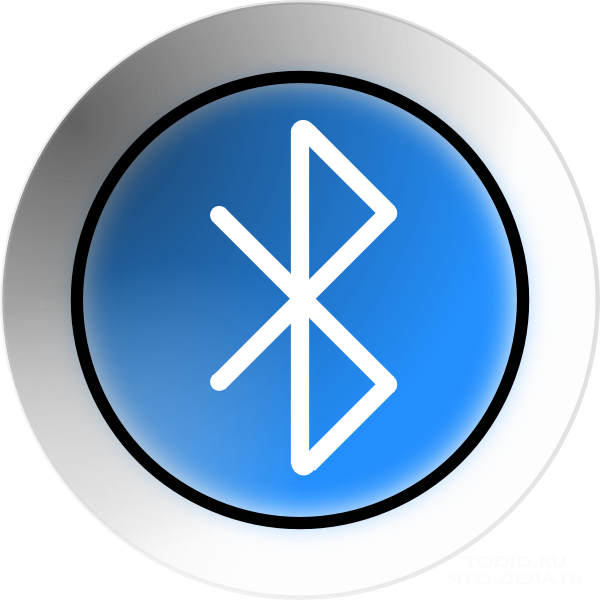
Kā atrast Bluetooth klēpjdatoru

Kā es varu doties uz BIOS Samsung klēpjdatorā?

Kā palielināt dzesētāja ātrumu klēpjdatorā?

Web kamera ir lieliska ierīce pašizgudrojumam
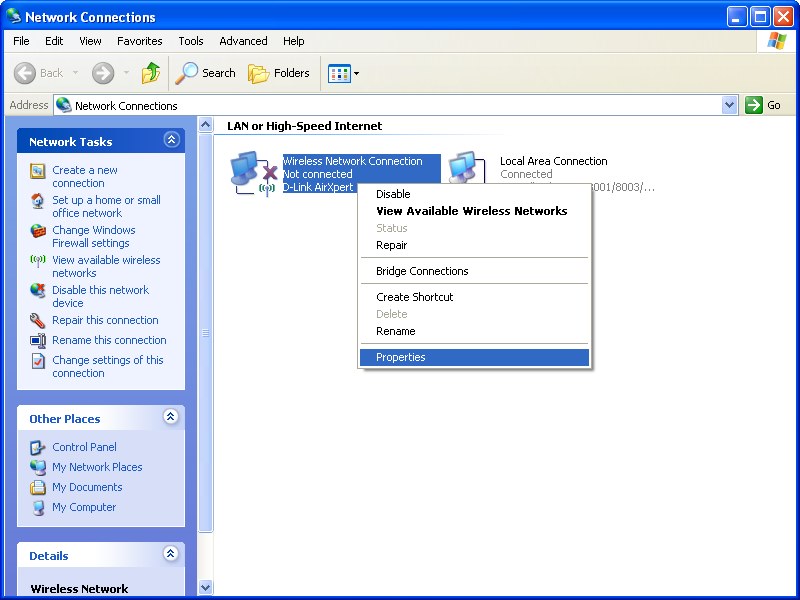
Kā iespējot bezvadu tīklu klēpjdatorā

Kā lietot tālruni kā modemu un savienot to ar datoru?
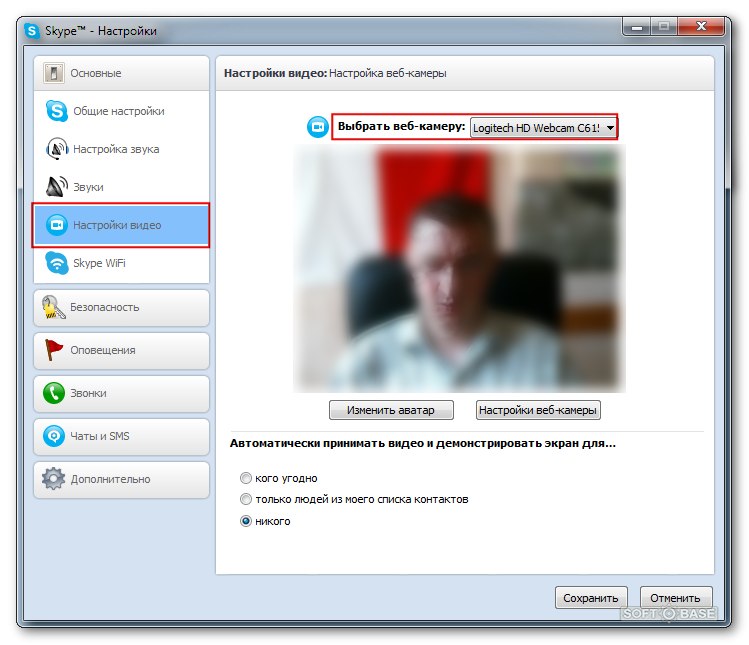
Webcam uz klēpjdators: kā sākt?

Hewlett-Packard klēpjdatori: kā ieslēgt tīmekļa kameru?